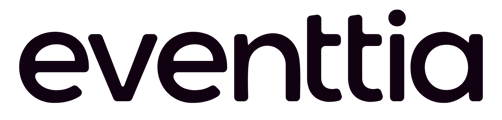Dans cet article, Eventtia vous aidera à mettre en place les paramètres avancés de votre module de Netwkoring de manière efficace.
Dans cet article, Eventtia vous aidera à mettre en place les paramètres avancés de votre module de Netwkoring de manière efficace. En lisant les étapes suivantes, vous apprendrez comment définir les raisons de refus, un calendrier pour répondre à une demande de réunion et comment attribuer un lieu régulier à vos participants. Allons-y !
Voici les étapes à suivre pour mettre en place un Networking efficace :Etape n°1
- Allez dans le module "Networking".
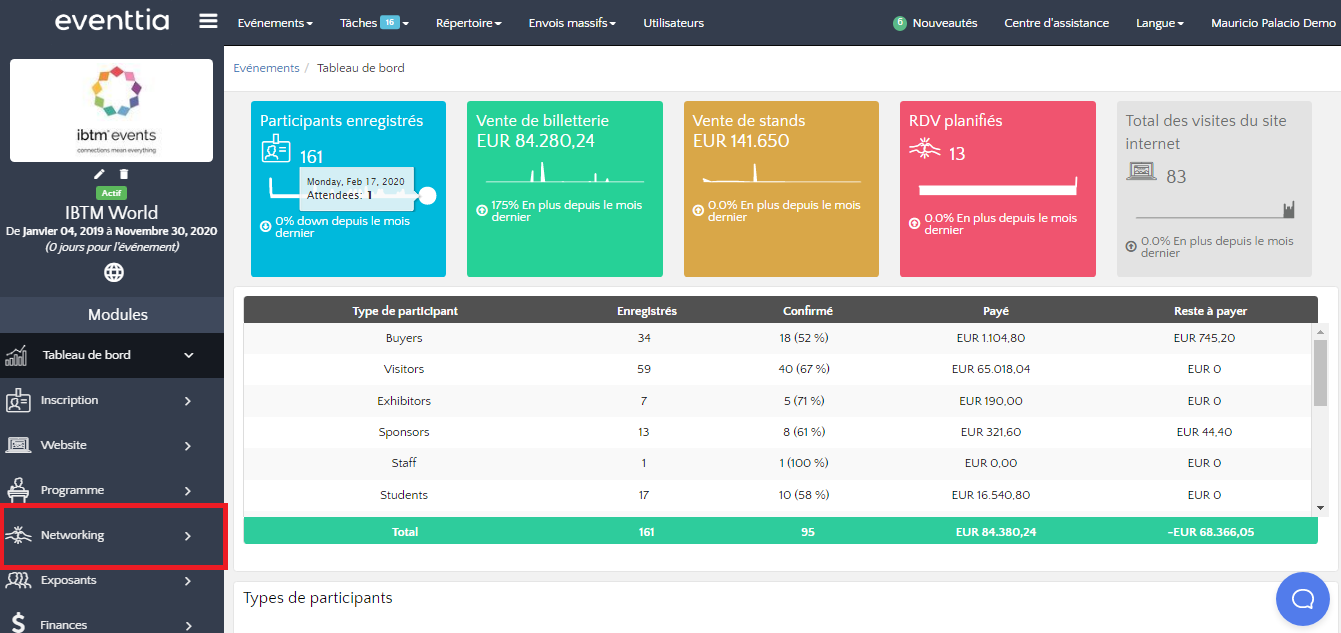
- Sélectionnez la session de Networking que vous souhaitez programmer.
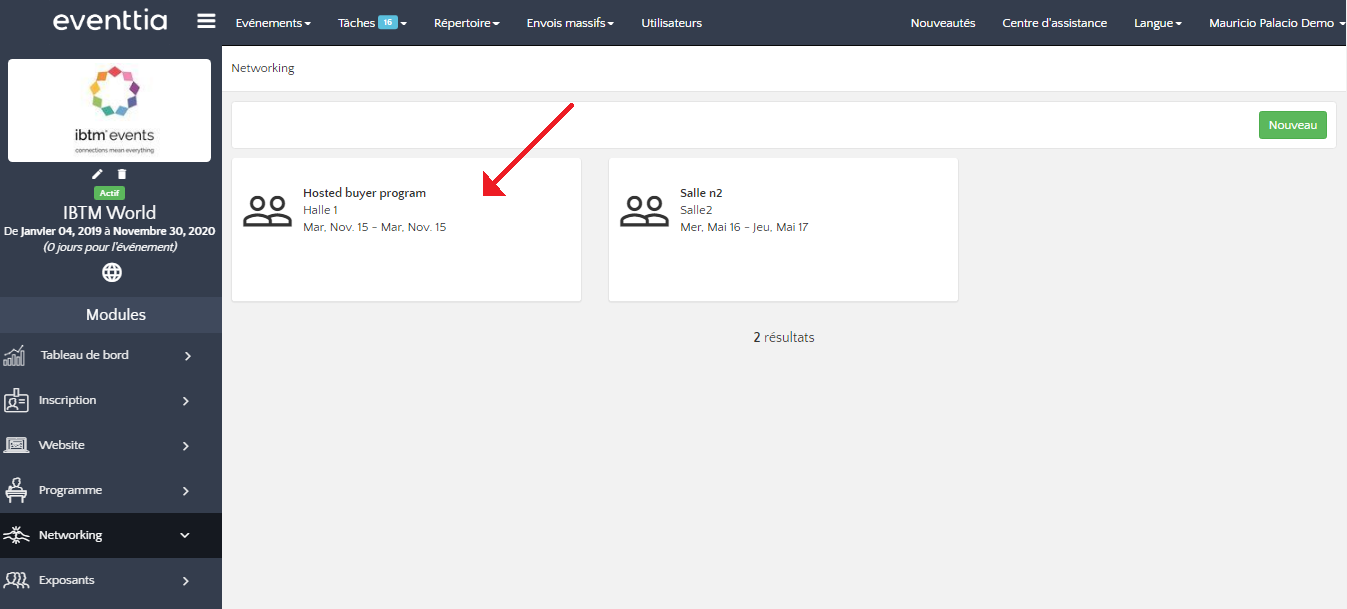
- Cliquez ensuite sur le bouton vert "Actions" dans le coin supérieur droit, puis sélectionnez "Réglages avancés".
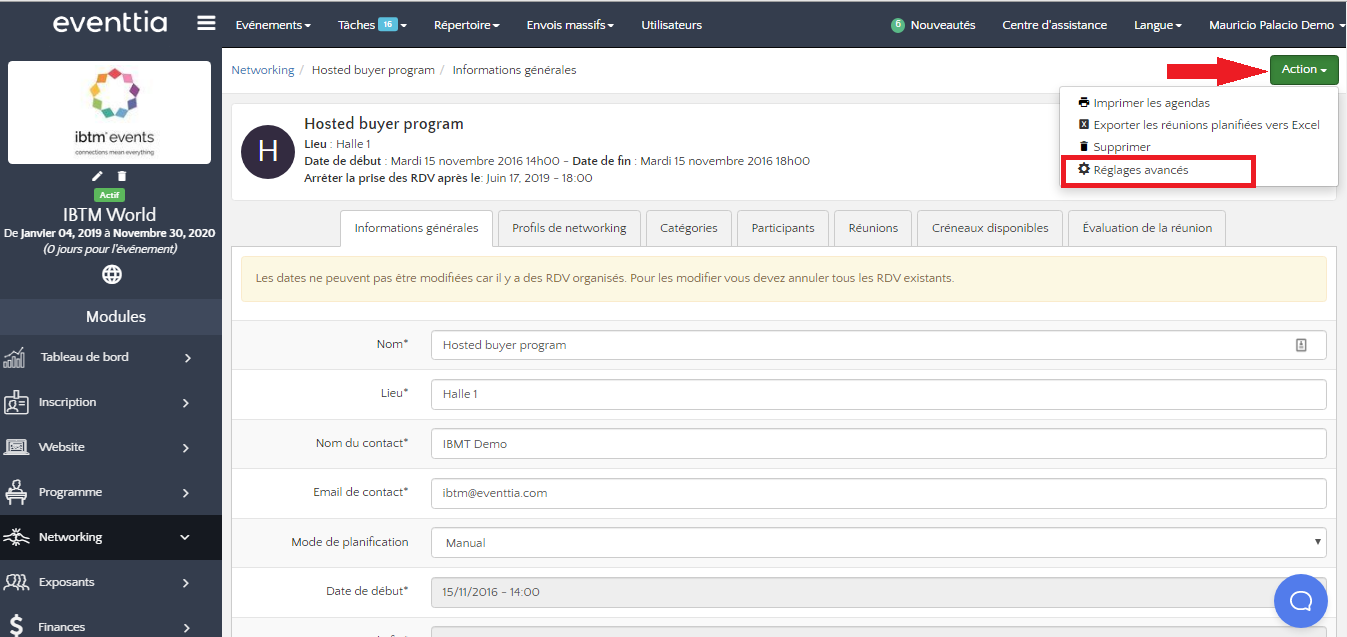 Etape n°2
Etape n°2
- La première section vous permet de configurer les motifs de refus de rendez-vous. Si vous sélectionnez la case "Permettre les raisons de l'annulation des rendez-vous", puis cliquez sur la case verte "Ajouter", vous aurez la possibilité d'enregistrer autant de motifs de refus que vous le souhaitez. Dans la capture d'écran ci-dessous, vous verrez des exemples comme : pas intéressé, occupé, non merci. N'hésitez pas à les personnaliser selon vos propres idées !
 Etape n°3
Etape n°3
- Dans cette section, vous pourrez configurer l'expiration des réunions en sélectionnant " Les réunions ont expiration automatique si ils n'ont pas été répondu avec..." et en définissant le nombre de jours pendant lesquels vous souhaitez que la demande de réunion soit en cours.
- Par exemple, si vous sélectionnez "1 jour", cela signifie qu'après 24 heures sans réponse, les demandes de réunion expireront et les participants devront créer une nouvelle demande. Vous pouvez sélectionner jusqu'à 8 jours pour qu'un participant réponde à une demande de réunion. Si vous ne souhaitez pas fixer l'expiration d'une réunion, il suffit de décocher la case.
- Choisissez ensuite le profil de Networking que vous souhaitez appliquer aux échéances de cette réunion.
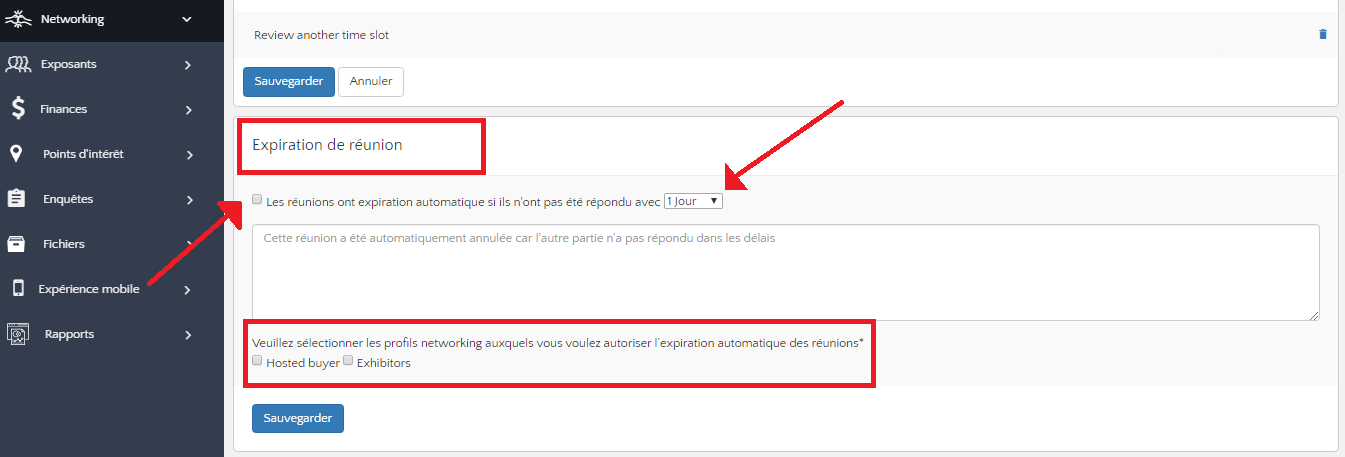 Etape n°4
Etape n°4
- Vous pouvez désormais configurer manuellement l'attribution des lieux de réunion à vos participants.
- Lisez cet article pour voir comment faire.